【Excel・エクセル】画像や図が貼り付けや削除できない?確認すべきこと

あれ、図が貼り付けできないよ?削除もできない!

落ち着いて、原因を探ってみよう!
- 画像の操作ができない場合は以下の4つを確認
- 「ブックの共有」されていないか
- 「オブジェクトの非表示」されていないか
- 「シートの保護」されていないか
- 「メモリが不足」していないか
【Excel・エクセル】画像や図形が選択・編集できない?
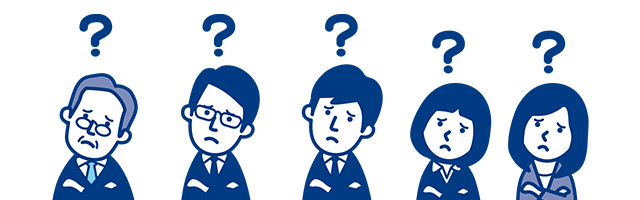
いつもは普通にできていた画像や図形についての操作が、なぜだかできない?
画像の挿入、貼り付け、削除回転などの編集はおろか、コピーや選択さえできません。
そもそも、挿入タブのリボンの図がグレーアウトしていて選べなくなってしまっていたり。
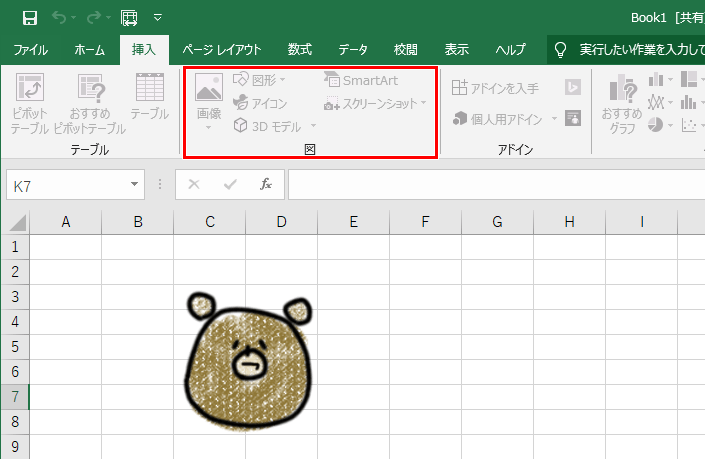

ついにバグったか……

その前に、ちょっと確認してみて!
トラブルには何らかの原因があるハズ。
そこで今回は、原因と思われる内容を一つずつ試してみてください。
画像や図形が挿入・削除できない原因1、ブックの共有
ブックの共有がされていると、画像や図形の一切を操作できません。
ブックのタイトルに[共有]と書かれていないか、確認してみてください。
![タイトルに[共有]と書かれた画像](https://sakusaku-office.com/wp-content/uploads/2020/05/Book-sharing-6-1.png)
[共有]と書かれていた場合、ブックの共有を解除しないと画像や図形の貼り付けや削除はできません。

ブックの共有を解除したいです!
ブックの共有の解除は、「校閲タブ」→保護のところにある「ブックの共有を解除」をクリックすればOKです。
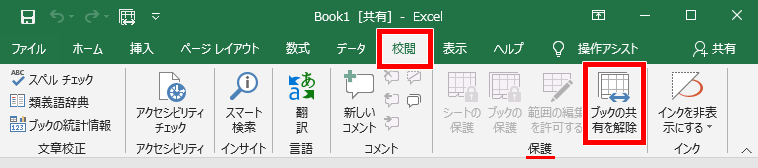

詳しくは、下記で紹介するね。
画像や図形が挿入・削除できない原因2、オブジェクトが非表示
タイトルに[共有]と書かれていない場合、「Ctrlキー」+「6キー」を押してみてください。
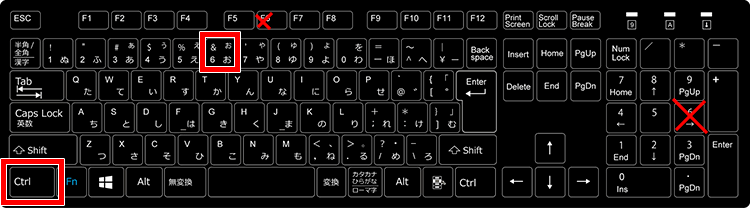

「6」はテンキーでもファンクションキーでもなくて、「&」とか「お」が書いてあるキーだよ。
これで画像や図形が選択できるか、確認してみてください。

魔法のコマンド?

オブジェクトの表示/非表示を切り替えるショートカットキーなんよ。
もしかしたら知らない間に「Ctrlキー」+「6キー」を押して、オブジェクトの非表示状態になっていた可能性があります。
すでに画像が挿入されていた場合、オブジェクトの非表示をすると画像が突然消えるので、焦らず「Ctrlキー」+「6キー」を押してくださいね。
画像や図形が挿入・削除できない原因3、シートの保護
ほかの人と共有で使っているブックだと、いつの間にか「シートの保護」がされているかもしれません。

シートの保護?

その名の通りシートを保護して、編集できなくする機能だよ。
シートの保護されていないか、確認してみましょう。
ステップ1
「校閲タブ」→保護のところにある「シート保護の解除」をクリックしてください。
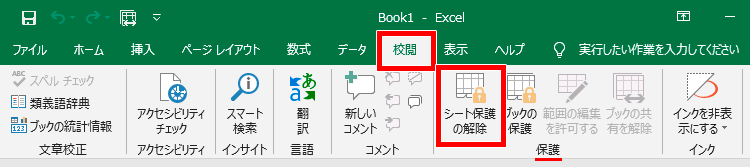
完了!
「シート保護の解除」が「シートの保護」に変りました!
これで、画像や図形が操作できるようになれば、OKです。
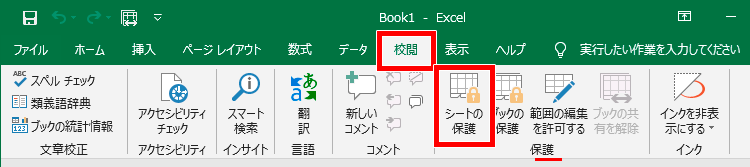

ってか、シート保護の解除なんてないよ?

もとからシートの保護になってる場合、この原因ではないんよ。
画像や図形が挿入・削除できない原因4、メモリが不足している
「データを貼り付けできません。」とエラーが出て貼り付けができない場合、メモリーが不足している可能性があります。

メモリ……?

パソコンさんの作業机みたいなものだよ。メモリ不足は机が散らかりすぎて、作業ができない状態なんよ。
メモリ不足を解消するには、不要なアプリを閉じてあげればOKです。
今使っていないアプリを閉じて、もう一度貼り付けできないか試してみてください。
画像や図形が挿入・削除できない原因5、一時的な不具合
これも結構あります。
上記4つを確認しても改善しない場合、再起動しちゃいましょう!
ステップ1
エクセルを一度閉じて、再び開きます。

作業中なら、保存を忘れないでね。
ステップ2
それでも改善しない場合、パソコンを再起動します。

Officeに更新プログラムがないかも確認してね!
これで図形が貼り付けできない!画像が削除できない!図が移動できない!なんてことになっても安心ですね!
それでは、お疲れさまでした!
- 画像の操作ができない場合は以下の4つを確認
- 「ブックの共有」されていないか
- 「オブジェクトの非表示」されていないか
- 「シートの保護」されていないか
- 「メモリが不足」していないか




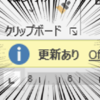

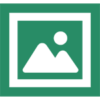
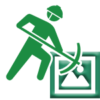
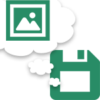






















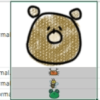









ディスカッション
コメント一覧
セルを選んでるのにグラフを挿入できなくて困っていましたが、
この記事を読んで解決できました!ありがとうございます。
コメントありがとうございます!お役に立てたようで何よりです!